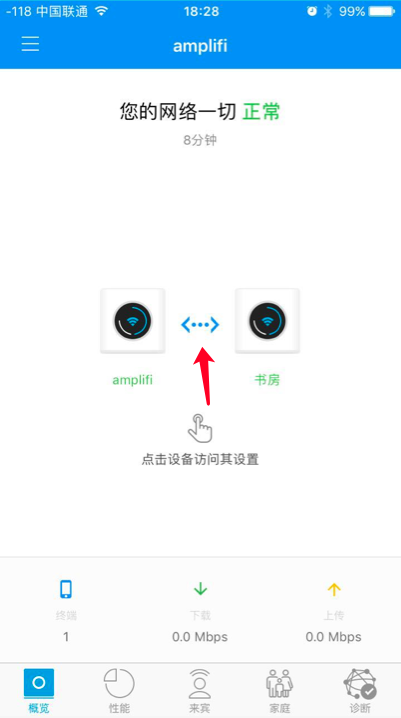多台 AmpliFi 路由器之间实现有线主干连接
发布于 2021-04-14
目录
- 有线主干连接和无线组网的区别
- 有线主干连接模式和有线桥接模式的区别
- 方式一:有线主干连接模式
- 方式二:有线桥接模式
有线主干连接和无线组网的区别
有条件的情况下,在 AmpliFi 主机之间实现有线连接,这样做的好处是:
- 带宽无损中继到扩展器上,扩展器覆盖范围内的网速和主机覆盖范围内的网速一致
- 终端在无线路由器之间同样可以无缝漫游
- 扩展器和主机之间网络连接更稳定
有线主干连接模式和有线桥接模式的区别
有线主干连接:使用一台 AmpliFi 路由器作为主路由(一般需放在弱电箱,入户光猫或房屋网线汇总处),其他 AmpliFi 路由器可以使用墙壁预留网口或者其余网线直接连接到主路由器背后网口时,可以使用有线主干连接模式。
有线桥接模式:当其他 AmpliFi 路由器无法有线连接到 AmpliFi 主路由网口上时可以考虑使用有线桥接模式组网。
使用一台 第三方路由器或者光猫路由作为主路由 (一般需放在弱电箱,入户光猫或房屋网线汇总处),所有AmpliFi 路由器可以使用墙壁预留网口或者其余网线直接连接到此主路由器背后网口。
有线主干连接模式
当使用一台 AmpliFi 路由器作为主路由(一般需放在弱电箱,入户光猫或房屋网线汇总处),其他 AmpliFi 路由器可以使用墙壁预留网口或者其余网线直接连接到主路由器背后网口时,可以使用有线主干连接模式。
操作步骤:
- 按正常操作方式配置好第 1 台 AmpliFi 路由器。作为主路由器,参考教程:AmpliFi Mesh 系统首次安装与设置教程
- 将第 2 台 AmpliFi 路由器接到电源适配器上,不插网线;
- 在第 2 台路由器和主路由器之间先进行无线组网(这是通过无线 Mesh 形式),参考教程:AmpliFi Mesh 系统首次安装与设置教程
- 用一根网线(中间也可以用交换机替代)将第 2 台路由器的 WAN 口连接到第 1 台主路由器的任意 LAN 口上:

- 打开 AmplFi app 管理页面,点击第 2 台扩展路由器的图标
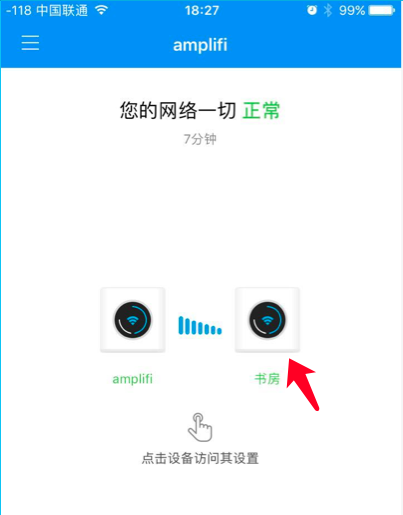
- 在通用设置中启用 有线主干连接,最后点击右上角 ✓ 号完成设置:

- 等到主路由与扩展路由之间的连接符号变为有线连接符号即代表有线主干连接成功(此切换过程中扩展路由会变成断开状态,等待2-3分钟后重连变成有线连接)
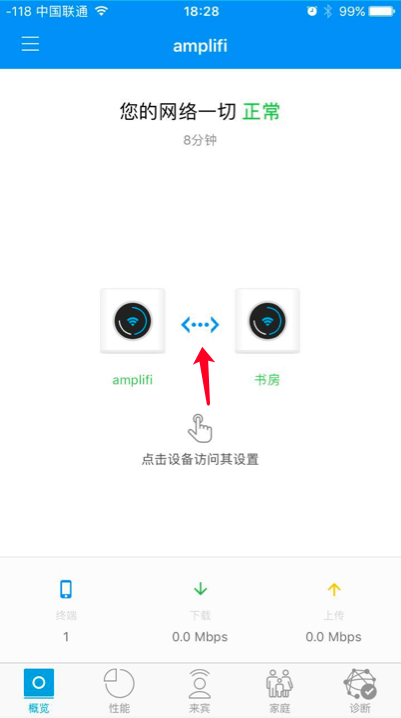
有线桥接模式
当其他 AmpliFi 路由器无法有线连接到 AmpliFi 主路由网口上时可以考虑使用有线桥接模式组网。
使用一台 第三方路由器或者光猫路由 作为主路由(一般需放在弱电箱,入户光猫或房屋网线汇总处),所有AmpliFi 路由器可以使用墙壁预留网口或者其余网线直接连接到此主路由器背后网口。
操作步骤:
- 按正常操作方式配置好第 1 台 AmpliFi 路由器。作为主路由器,参考教程:AmpliFi Mesh 系统首次安装与设置教程
- 将第 2 台 AmpliFi 路由器接到电源适配器上,不插网线;
- 在第 2 台路由器和主路由器之间先进行无线组网(这是通过无线 Mesh 形式),参考教程:AmpliFi Mesh 系统首次安装与设置教程
- 用网线将第 2 台 AmpliFi 路由器的 WAN 口同样接到第三方路由器(即此局域网的主路由器)的千兆 LAN 口上

- 打开 AmplFi app 管理页面,点击第一台主节点图标

- 点击网络,进入网络设置
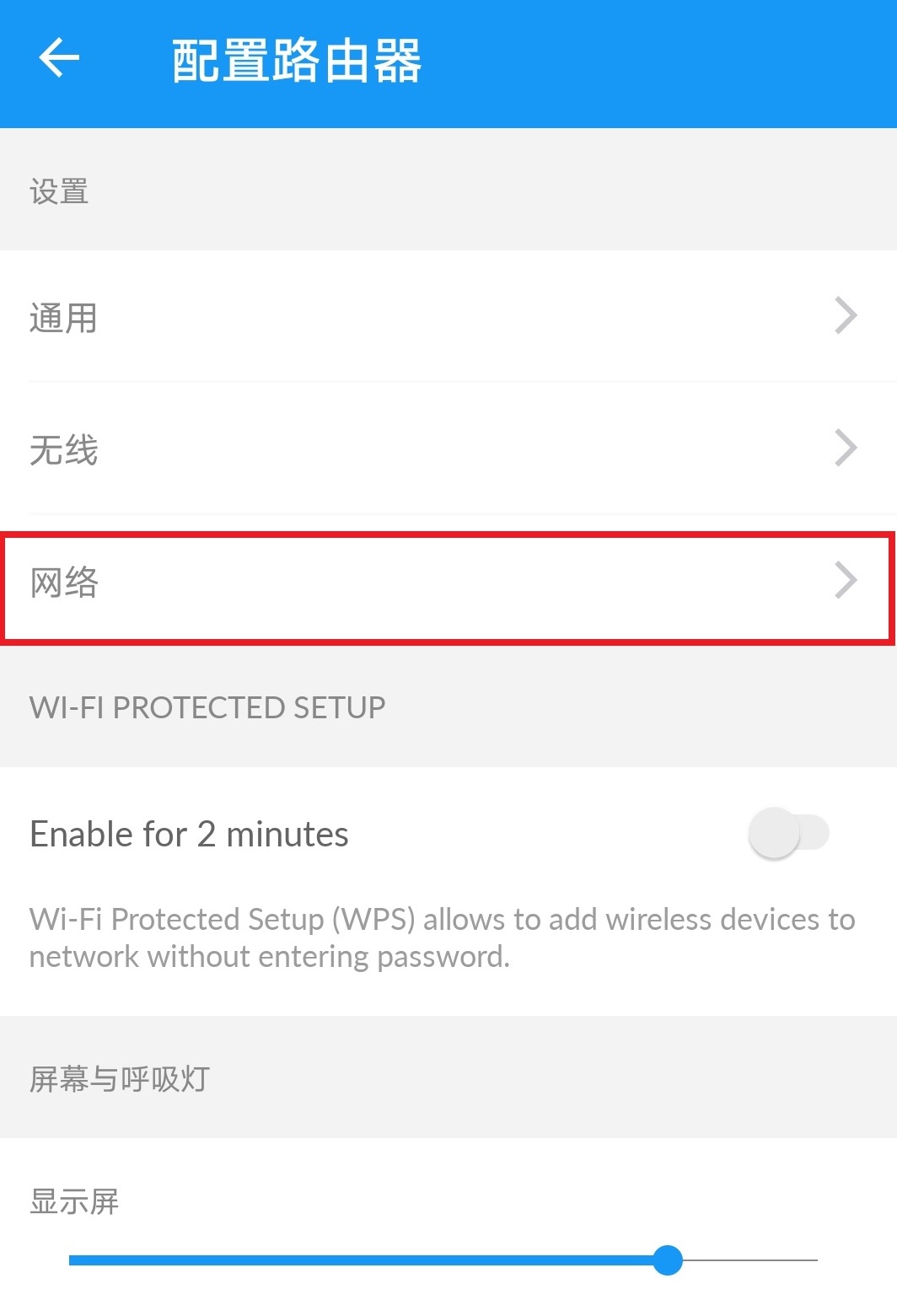
- 点击开启桥接模式,然后点击右上角 ✓ 号完成设置
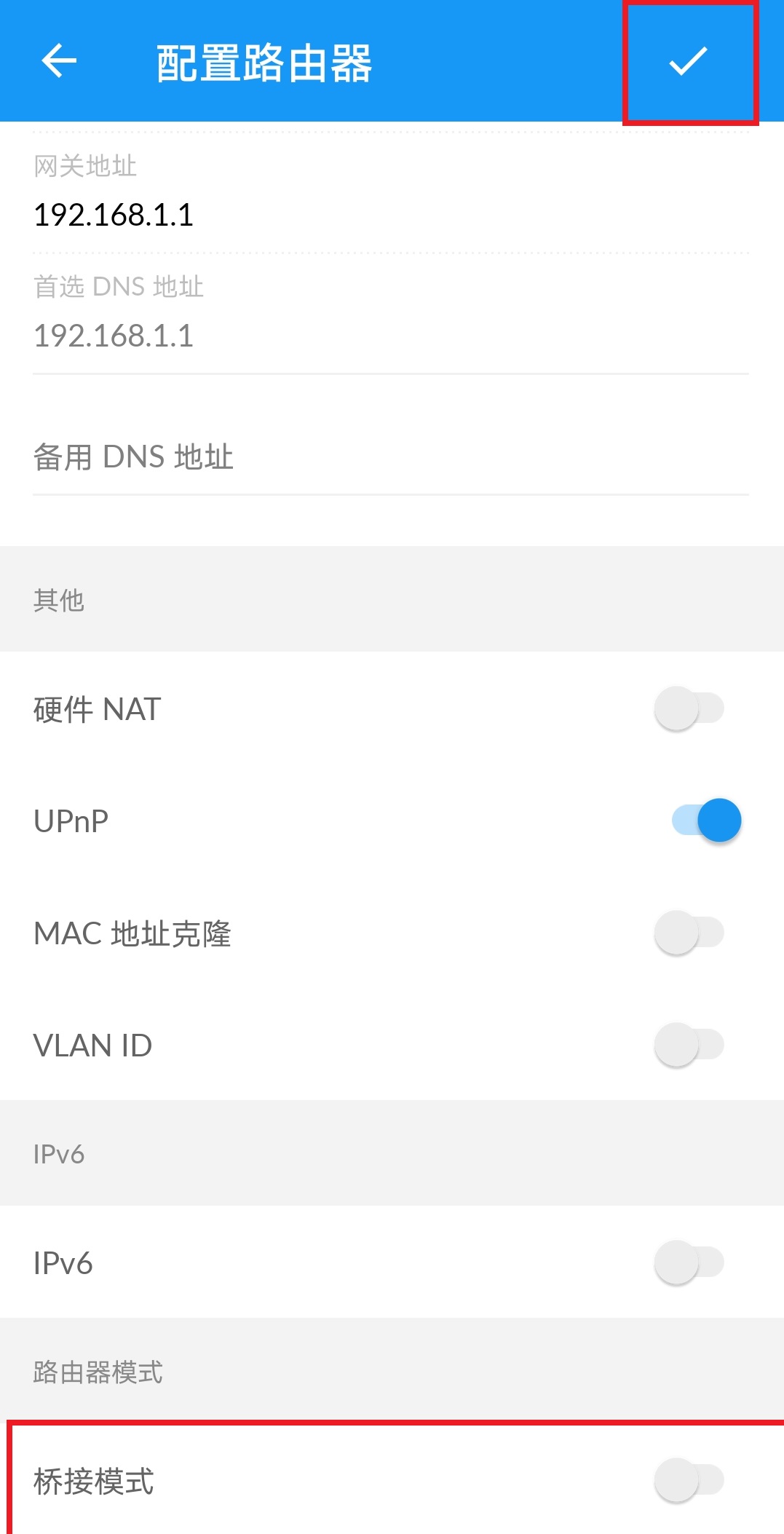
- 等待1-2分钟,主节点切换为桥接模式,无线网络恢复可用状态,在打开 AmplFi app 管理页面,点击第 2 台扩展路由器的图标:
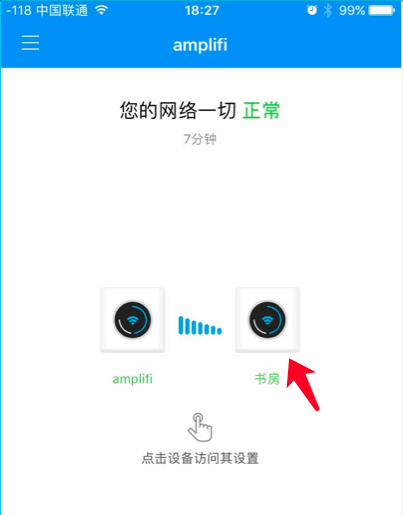
- 在通用设置中启用 有线主干连接,最后点击右上角 ✓ 号完成设置:
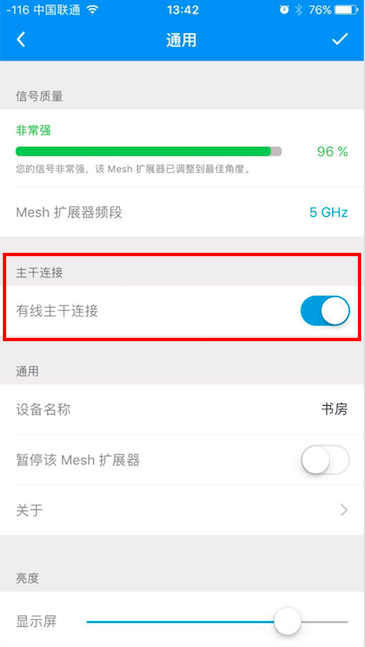
- 等到主路由与扩展路由之间的连接符号变为有线连接符号即代表有线主干连接成功(此切换过程中扩展路由会变成断开状态,等待2-3分钟后重连变成有线连接)